Lenovo C205: Работаспрограммами
Работаспрограммами: Lenovo C205

1
2
3
4
5
лава
Работаспрограммами
Этаглавасостоитизследующих
разделов:
Инструкциипоработеспрограммами
Примечание.Интерфейсифункции
каждогоизописанныхкомпонентов
зависятотфактическогопрограммного
обеспечения,поставляемогос
заказанноймодельюкомпьютера.
Руководствопользователя
23
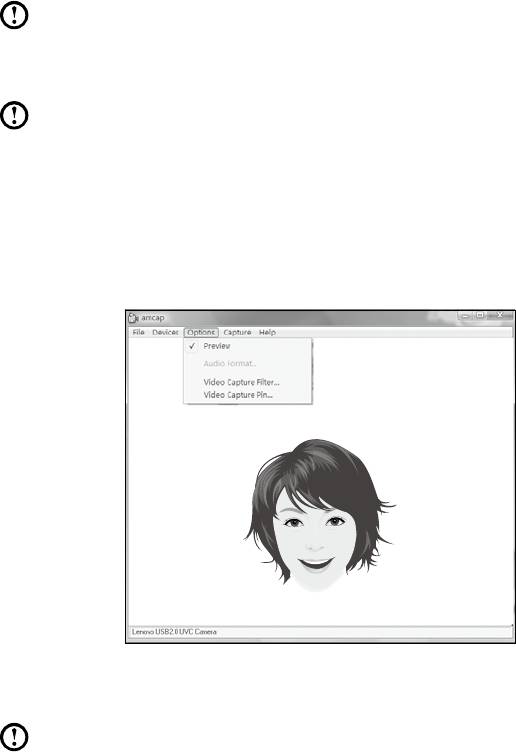
24
Руководствопользователя
4.1LenovoDynamicBrightnesssystem
LenovoDynamicBrightnesssystemможетавтоматическираспознавать
яркостьокружающейсредыисоответствующимобразомнастраивать
яркостьдисплея.Выможетенастроитьяркостьэкрананеобходимым
образомвсоответствиисразличнойокружающейсредой.Вытакже
можетеустановитьвремя,поистечениюкоторогодисплейотключится
автоматически,еслипользовательнеактивен.
Примечание.Функцияавтоматическоговыключениядисплея
неможетиспользоваться,есликомпьютернаходитсяврежиме
ожидания,спящемрежимеиливыключен.
Примечание.Этуфункциюможноприменитьтолькоесли
компьютероснащенкамеройLenovoPC,функциядоступнапосле
установкикамеры.
ДляиспользованияданногоПОвыполнитеследующиедействия.
1. ЩелкнитеПуск
→
Всепрограммы
→
LenovoUSB2.0UVCCamera
→
vmcap.
2. ВыберитевовсплывающемокнеOptions
→
Preview,чтобыотобразить
изображениевокневидеозахвата.
Примечание.ЕсливокневидеозахватаAMCAPизображение
отсутствует,убедитесь,чтов«Options»установленфлажок
«Preview».
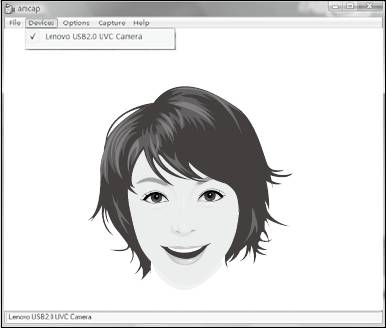
Руководствопользователя
25
3. УстановитефлажокDevices
→
LenovoUSB2.0UVCPCCamera.При
наличиивспискедругихустройствнеотмечайтеихфлажком.Выберите
толькоустройство"LenovoUSB2.0UVCCamera",приэтомвокне
отобразитсяизображениекамеры.Изображение,полученноеспомощью
камерыLenovoPC,отобразитсявокневидеозахвата.Настройте
изображениеиуголнаклонакамеры,чтобылицоотображалосьвокне
видеозахватаполностью.
ДляиспользованияданногоПОвыполнитеследующие
действия.
ЩелкнитеПуск
→
Всепрограммы
→
Lenovo
→
LenovoDynamic
Brightnesssystem.
Предварительноустановленынастройкипоумолчанию.Выможете
настроитьяркостьивремязадержкидисплеявсоответствиисосвоими
предпочтениями.

26
Руководствопользователя
4.2LenovoEyeDistanceSystem
LenovoEyeDistanceSystemможетавтоматическиопределятьрасстояние
междувамииэкраном.Онаоповеститвас,есливыбудетенаходиться
слишкомблизкокэкрану.Вытакжеможетеустанавливатьрасстояние
просмотра,атакжевременнойинтервалпоистечениикоторогоотобразится
предупреждение.
Примечание.Этуфункциюможноприменитьтолькоесли
компьютероснащенкамеройLenovoPC,функциядоступнапосле
установкикамеры.
ДляиспользованияданногоПОвыполнитеследующиедействия.
ЩелкнитеПуск
→
Всепрограммы
→
Lenovo
→
LenovoEyeDistance
System.
Предварительноустановленынастройкипоумолчанию.Можнонастроить
расстояниепосвоемуусмотрению.
Примечания.
1. Убедитесь,чтообъективкамерыоткрыт.
2. Избегайтевнешнеговоздействиянаглазаинеиспользуйтеочки.
(Работафункцииопределениярасстояниемеждупользователем
иэкраномосновананаместоположенииглазпользователя.
Такимобразом,очкииликакое-либовнешнеевоздействие
можетповлиятьнаопределениерасстояния.)
Наличиеочковможетповлиятьнаточностьпроверки
изображениялица.
3. Диапазонопределениярасстояниякамерой:
Минимальноерасстояние:примерно20см(7,90дюйма)
Максимальноерасстояние:примерно70см(27,55дюймов)
Уголустановки(диапазонповоротаповертикали):
Уголподъема:20градусов
Уголнаклона:30градусов
Уголгоризонтальноговращения(диапазонповоротапо
горизонтали):-20~+20градусов






